刪除儲存桶中的對象
 建議變更
建議變更


您可以使用租用戶管理員刪除一個或多個儲存桶中的物件。
在執行這些步驟之前,請注意以下事項:
-
當您刪除儲存體桶中的物件時, StorageGRID會從StorageGRID系統中的所有節點和網站永久刪除每個選取儲存體桶中的所有物件和所有物件版本。 StorageGRID也會刪除任何相關的物件元資料。您將無法恢復此資訊。
-
根據物件的數量、物件副本和並發操作,刪除儲存桶中的所有物件可能需要幾分鐘、幾天甚至幾週的時間。
-
如果桶中有"已啟用 S3 物件鎖定",它可能會保持「刪除物件:只讀」狀態長達_年_。
使用 S3 物件鎖定的儲存桶將保持 刪除物件:只讀 狀態,直到所有物件的保留日期都達到並且任何合法保留都被刪除。 -
當物件被刪除時,儲存桶的狀態為*刪除物件:唯讀*。在此狀態下,您無法為儲存桶新增物件。
-
當所有物件都被刪除後,儲存桶仍保持唯讀狀態。您可以執行下列操作之一:
-
將儲存桶恢復為寫入模式,並將其重新用於新對象
-
刪除儲存桶
-
將儲存桶保持在唯讀模式,以保留其名稱以供將來使用
-
-
如果儲存桶啟用了物件版本控制,則可以使用儲存桶操作中的刪除物件刪除在StorageGRID 11.8 或更高版本中建立的刪除標記。
-
如果儲存桶啟用了物件版本控制,則刪除物件操作將不會刪除在StorageGRID 11.7 或更早版本中建立的刪除標記。請參閱有關刪除儲存桶中物件的信息"如何刪除 S3 版本控制對象"。
-
如果你使用"跨網格複製",請注意以下事項:
-
使用此選項不會從另一個網格上的儲存桶中刪除任何物件。
-
如果您為來源儲存桶選擇此選項,則在將物件新增至另一個網格上的目標儲存桶時將觸發*跨網格複製失敗*警報。如果你不能保證沒有人會將物件添加到另一個網格的儲存桶中,"禁用跨網格複製"在刪除所有儲存桶物件之前,請先刪除該儲存桶的所有物件。
-
-
您已使用"支援的網頁瀏覽器"。
-
您屬於具有"Root存取權限"。此權限將覆蓋群組或儲存桶策略中的權限設定。
-
從儀表板中選擇 查看儲存桶,或選擇 儲存(S3) > 儲存桶。
出現「儲存桶」頁面並顯示所有現有的 S3 儲存桶。
-
使用*操作*選單或特定儲存桶的詳細資訊頁面。
操作選單-
選取要從中刪除物件的每個儲存桶的核取方塊。
-
選擇*操作* > 刪除儲存桶中的物件。
詳細資訊頁面-
選擇一個儲存桶名稱以顯示其詳細資訊。
-
選擇*刪除儲存桶中的物件*。
-
-
當確認對話方塊出現時,檢查詳細信息,輸入*是*,然後選擇*確定*。
-
等待刪除操作開始。
幾分鐘後:
-
儲存桶詳細資料頁面上會出現黃色狀態橫幅。進度條表示已刪除物件的百分比。
-
(唯讀) 出現在儲存桶詳細資料頁面上的儲存桶名稱後面。
-
(刪除物件:唯讀) 出現在儲存桶頁面上儲存桶名稱的旁邊。
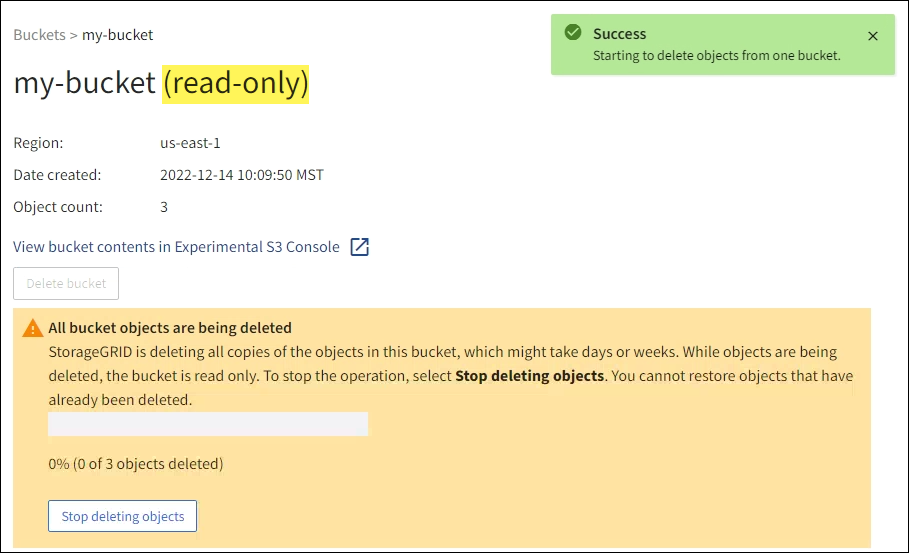
-
-
操作運行時,根據需要選擇*停止刪除物件*以停止該過程。然後,可選擇選擇「刪除儲存桶中的物件」以恢復該程序。
當您選擇*停止刪除物件*時,儲存桶將返回寫入模式;但是,您無法存取或還原任何已刪除的物件。
-
等待操作完成。
當儲存桶為空時,狀態橫幅會更新,但儲存桶仍保持唯讀狀態。
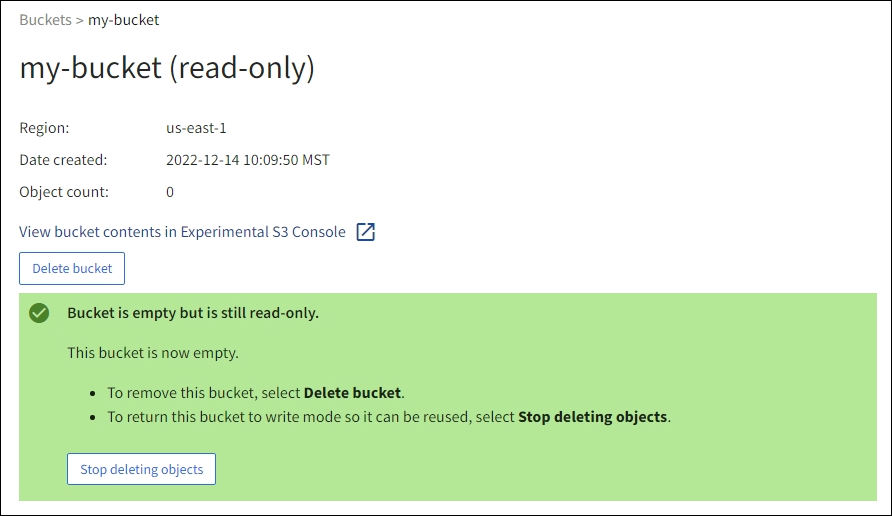
-
執行下列操作之一:
-
退出頁面以使儲存桶保持唯讀模式。例如,您可以將空白儲存桶保持在唯讀模式,以保留儲存桶名稱以供將來使用。
-
刪除儲存桶。您可以選擇「刪除儲存桶」來刪除單一儲存桶,或返回「儲存桶」頁面並選擇「操作」>「*刪除*儲存桶」來刪除多個儲存桶。
如果在刪除所有物件後無法刪除受版本控制的儲存桶,則刪除標記可能會保留。若要刪除儲存桶,您必須刪除所有剩餘的刪除標記。 -
將儲存桶返回寫入模式並可選擇將其重新用於新物件。您可以為單一儲存桶選擇*停止刪除物件*,或返回儲存桶頁面並為多個儲存桶選擇*操作* > 停止刪除物件。
-




